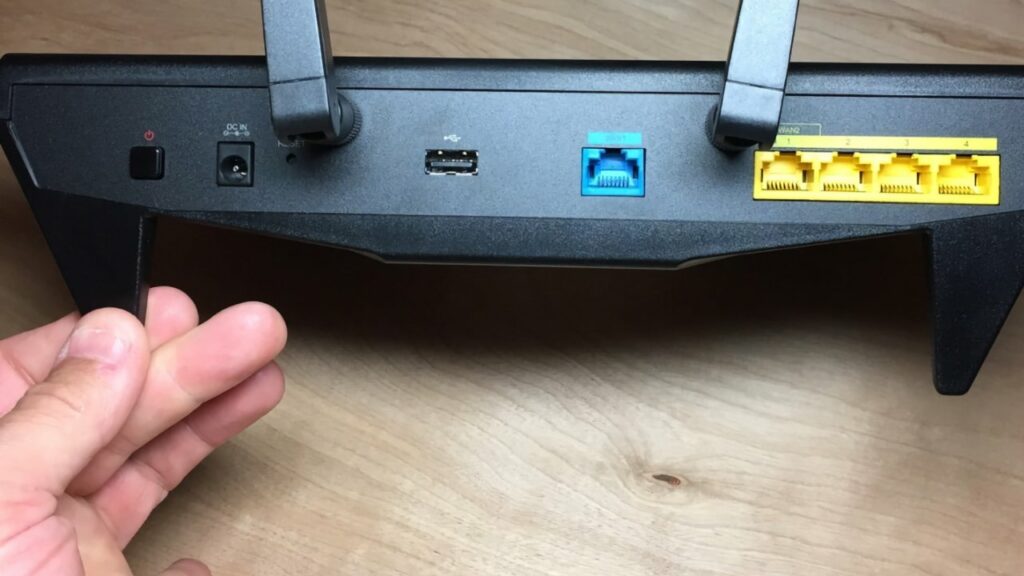
To není někdo, kdo drží palce, že W-Fi funguje

AppleInsider může získat přidruženou provizi za nákupy uskutečněné prostřednictvím odkazů na našich stránkách.
Důvodů, proč se váš Mac nepřipojuje k Wi-Fi správně, může být mnoho, ale některé problémy lze vyřešit změnou nastavení 2,4 GHz a 5 GHz vašeho routeru.
Malý počet uživatelů M2 Mac mini hlásí problémy s připojením k Wi-Fi v sítích 5 GHz, ale problém se nemusí omezovat pouze na jeden počítač. Stejné nebo podobné potíže můžete mít s jakýmkoliv Macem a než změníte svůj router, existují dvě potenciální – a rychlá – řešení.
Ujistěte se, že je bezdrátový směrovač tři nebo více stop od vašeho Macu. Nebo, pokud máte konektor Logitech Unified Receiver USB-A, vložte jej na krátký prodlužovací kabel – stačí čtyři palce.
Pokud však ani jedno z toho neřeší váš problém, problém může souviset s tím, jak je váš router nastaven na distribuci jednoho SSID v pásmech 2,4 GHz a 5 GHz. V praxi funguje pásmo 2,4 GHz nejlépe na delší vzdálenosti, zatímco pásmo 5 GHz je mnohem rychlejší, když je router blízko – i když ne příliš blízko – vašeho Macu.
Teoreticky byste měli být schopni ponechat výběr, které pásmo použít, na jednotlivém zařízení. Zařízení si však vyberou pásmo na základě síly signálu a v závislosti na tom, jak daleko jste v tu chvíli od routeru, je velká šance, že půjdou do pásma 2,4 GHz.
V důsledku toho bude nižší rychlostní pásmo přeplněné, zatímco rychlejší nebude dostatečně využíváno.
Rozdělte síť
Takže raději než dovolte zařízením zjistit pásmo, řekněte jim, které chcete. Vaše síť může pracovat s oběma pásmy na jednom SSID, ale můžete jí místo toho říct, aby s těmito dvěma frekvenčními pásmy zacházela jako se samostatnými SSID.
Znamená to říct routeru, aby vytvořil jednu síť Wi-Fi, která běží na 2,4 GHz, a jinou, která běží na 5 GHz. Každá síť dostane svůj vlastní název a zobrazí se samostatně v seznamu dostupných Wi-Fi připojení vašeho zařízení.
Jakmile to uděláte, můžete zkusit umístit Mac na jednu síť s vědomím, že je to 5GHz, a iPad na druhou, s vědomím, že je to pomalejší 2,4GHz síť, nebo jakkoli jinak chcete distribuovat zařízení.
Nebo můžete například vyhradit 5GHz síť pro vás a vaše zařízení a nechat děti, hosty a podobně používat 2,4GHz síť.

Příklad možnosti rozdělení Wi-Fi (zdroj: BT)
Jak to děláš
Tady je problém. Ne všechny routery umožňují rozdělit jedno SSID na dva a ty, které to dělají, to mohou dělat všechny jinak.
Obvykle se musíte k routeru připojit jako správce. Pak pod nastavením routeru bude pravděpodobně možnost Upřesnit, což je místo, kde budou ovládací prvky pro rozdělení SSID.
Jakmile to zjistíte, pokud váš router tuto možnost vůbec má, bude otázkou kliknutí na tlačítko pro jeho zapnutí. A pak dát těmto dvěma sítím samostatná jména.
To může velmi dobře zcela narušit jakékoli nastavení HomeKit na úkor dobrého bezdrátového připojení k vašemu Macu. Pokud ano, budete muset zařízení buď znovu přidat ručně, nebo pomocí aplikace Domácnost přepnout zařízení do jakékoli sítě, ve které je váš telefon zapnutý. Toto rozhodnutí necháme na vás.
Rychlost a vzdálenost dělají rozdíl
Chcete nejvyšší rychlost pro všechna svá zařízení, ale v praxi ji nepotřebujete absolutně pro všechna.
Pokud vše funguje, můžete to klidně nechat. Když se ale vyskytnou problémy, řešením může být rozdělení vaší bezdrátové sítě na dvě SSID.
Zdroj: appleinsider.com






